1、首先拿到一张图片,看到图片上本来就有拉花,我们需要去掉原有的拉花。

2、新建一个空白文档,用前景色为黑色的额鹿赤柝画笔工具在画面上点击,分别点击不同大小的圆形,然后进入编辑-定义画笔,名字自己来决定就可以。
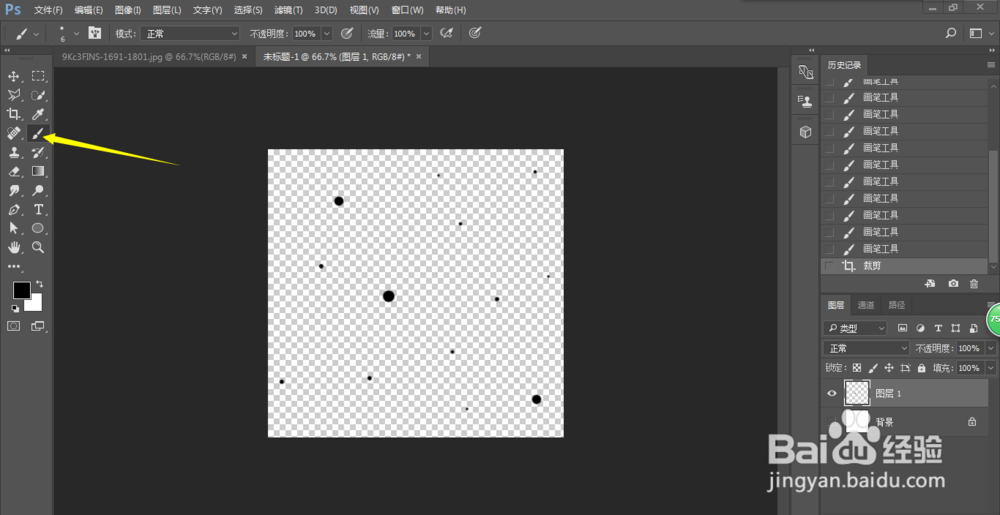

3、打开笔刷选项,调整参数,使得点与点之间分布零散。然后用仿制图案工具填充拉花。
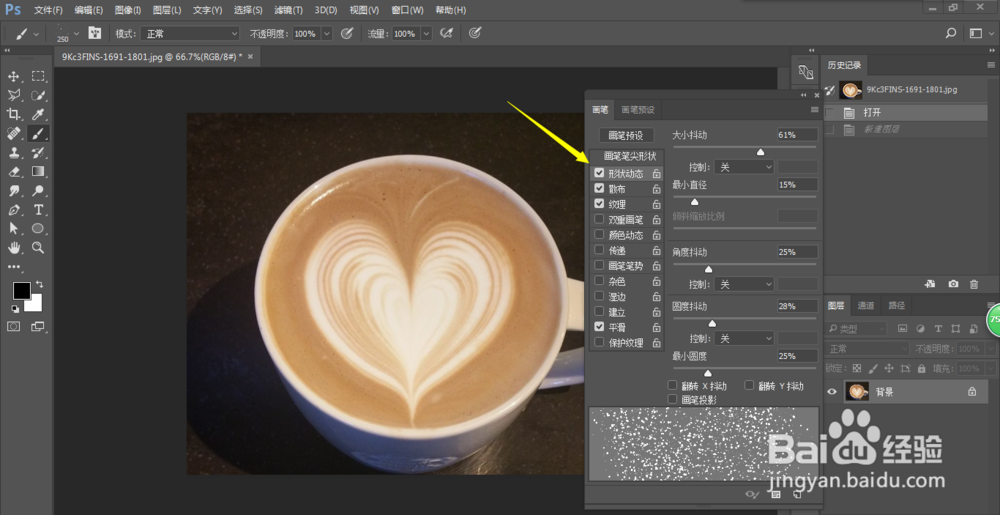

4、打开你需要做的拉花图片,比如这里想做一只拉花狗狗图案,进入滤镜-滤镜库-木刻,调整参数。完成后把混合模式改为滤色,这样初步得到拉花了。
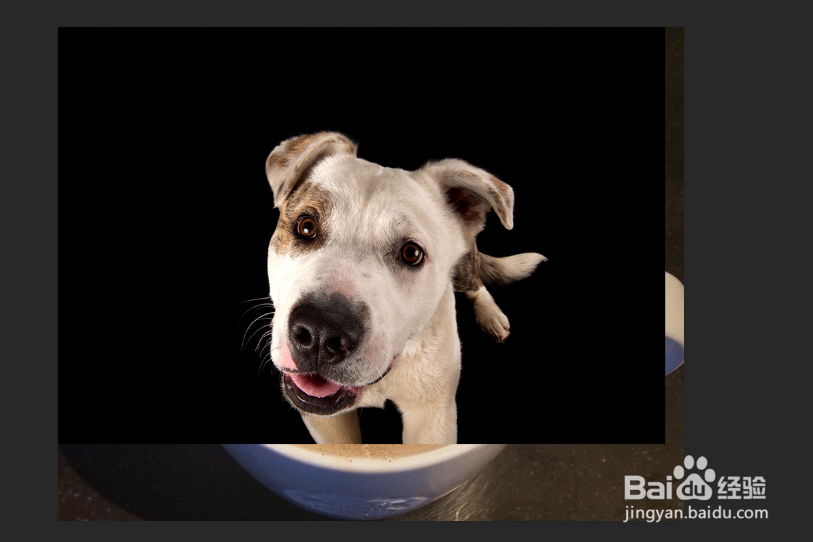


5、我们使用减淡工具对图案周围轻轻涂抹,这样使得更有拉花的感觉。然后进去滤镜库-喷溅,轻轻调整数据即可,使得有一点颗粒感觉就好。


6、这样就可以得到拉花的拿铁咖啡了。

